win10玩遊戲彈回桌上的解決方案
- WBOYWBOYWBOYWBOYWBOYWBOYWBOYWBOYWBOYWBOYWBOYWBOYWB轉載
- 2023-07-07 15:25:296137瀏覽
win10玩遊戲彈回桌上怎麼辦?相信很多朋友都遇過win10玩遊戲彈回桌上的情況,那麼,win10玩遊戲彈回桌上怎麼辦?如果不解決這個問題,就不能玩好遊戲,那麼針對遊戲,那麼針對遊戲呢? win10玩遊戲彈回桌上怎麼辦?讓我們來看看玩遊戲彈回桌面的問題。 win10玩遊戲彈回桌面的解決方案。
win10玩遊戲彈回桌面的解決方案
#1.按鍵盤組合鍵win R鍵,輸入gpedit.msc,點選確定;
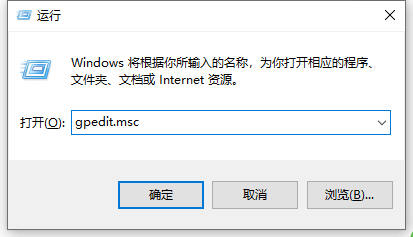
2.依序展開:電腦設定-管理範本-windows元件,找到應用程式相容性;
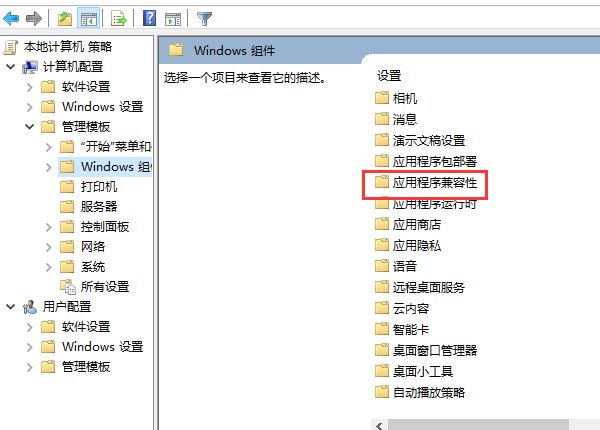
3.雙擊此應用程式相容性資料夾,找到關閉應用程式相容性引擎,選擇滑鼠右鍵點擊,選擇編輯;
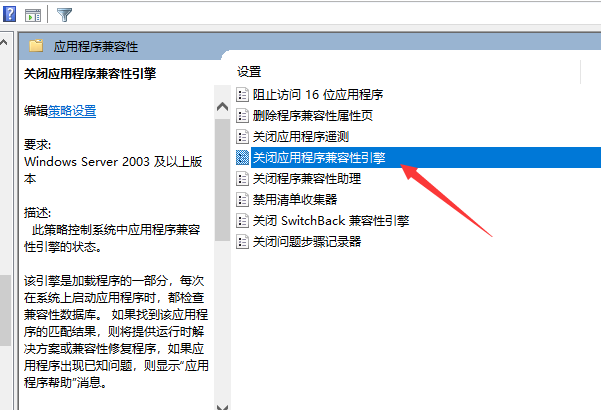
4.在彈出新視窗中,選擇已啟用,並點擊確定;
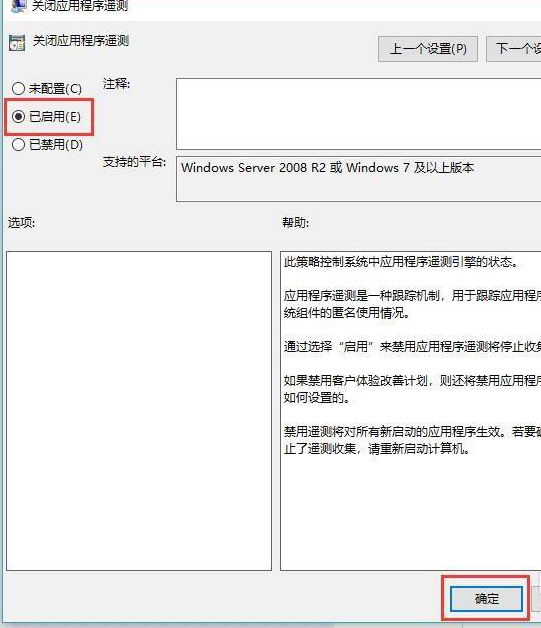
5.在同一目錄下,選擇關閉程式相容性助理,右鍵點選滑鼠選擇編輯;
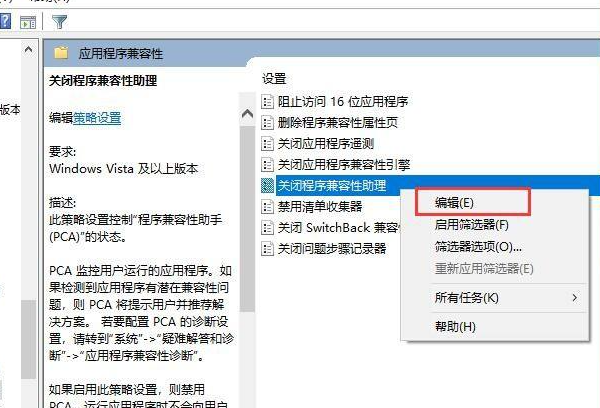
6.同樣選擇已啟用,再點選確定即可。
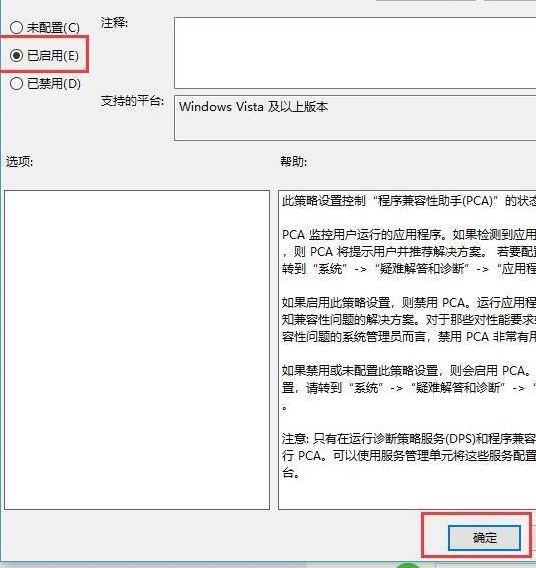
以上就是小編帶來的win玩遊戲彈回桌面怎麼辦的全部內容,希望能提供幫助。
以上是win10玩遊戲彈回桌上的解決方案的詳細內容。更多資訊請關注PHP中文網其他相關文章!
陳述:
本文轉載於:windows7en.com。如有侵權,請聯絡admin@php.cn刪除

